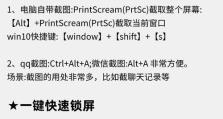笔记本电脑怎么装系统,轻松掌握装机技巧
你有没有想过,一台全新的笔记本电脑,如果没有安装操作系统,就像一个空壳子一样,毫无生气呢?别急,今天就来手把手教你如何给笔记本电脑装上系统,让它焕发新生!
一、准备工作

在开始装系统之前,先来准备一下必要的工具和材料吧:
1. 操作系统安装盘:可以是Windows系统的ISO镜像文件,或者直接购买实体安装盘。
2. U盘:至少8GB的容量,用于制作启动U盘。

3. U盘制作工具:比如Rufus、USB-ZIP Creator等,用于将ISO文件写入U盘。
4. 笔记本电脑:当然,这是必须的啦!

二、制作启动U盘
1. 下载ISO文件:首先,你需要下载你想要的操作系统ISO文件。比如Windows 10的ISO文件,可以从微软官网或者其他可信的网站下载。
2. 制作启动U盘:将下载好的ISO文件和U盘制作工具准备好,按照以下步骤操作:
- 打开U盘制作工具,选择“ISO”选项。
- 按照提示,选择ISO文件路径。
- 选择U盘作为写入目标。
- 点击“开始”按钮,等待制作完成。
三、进入BIOS设置
1. 重启电脑:将制作好的启动U盘插入笔记本电脑的USB接口,然后重启电脑。
2. 进入BIOS:在电脑启动过程中,按下相应的键进入BIOS设置。不同品牌的笔记本电脑进入BIOS的键可能不同,常见的有F2、F10、Del等,具体请参考电脑说明书。
3. 设置启动顺序:在BIOS设置中,找到“Boot”或“Boot Order”选项,将U盘设置为第一启动设备。
四、开始安装系统
1. 选择安装方式:重启电脑后,会进入操作系统安装界面。选择“安装Windows”选项,然后按照提示操作。
2. 分区选择:在安装过程中,你需要选择硬盘分区。如果你是第一次安装系统,建议选择“全新安装”并删除所有分区,然后创建一个新的主分区。
3. 格式化分区:选择新创建的分区,然后点击“格式化”按钮,将分区格式化为NTFS(Windows系统)或EXT4(Linux系统)。
4. 安装系统:格式化完成后,点击“下一步”,系统开始安装。这个过程可能需要一段时间,请耐心等待。
五、完成安装
1. 设置账户信息:安装完成后,你需要设置账户信息,包括用户名、密码等。
2. 安装驱动程序:安装完成后,可能需要安装一些驱动程序,比如显卡驱动、网卡驱动等。你可以从官方网站下载,或者使用驱动精灵等工具自动安装。
3. 安装常用软件:你可以根据自己的需求安装一些常用软件,比如办公软件、浏览器等。
怎么样,是不是觉得装系统也没有那么难呢?只要按照以上步骤操作,你就能轻松给笔记本电脑装上系统,让它焕发新生!记得,安装系统前一定要备份重要数据哦!